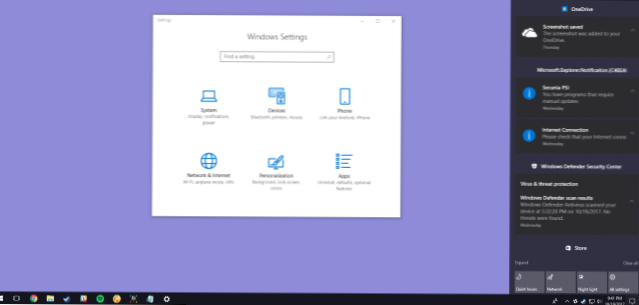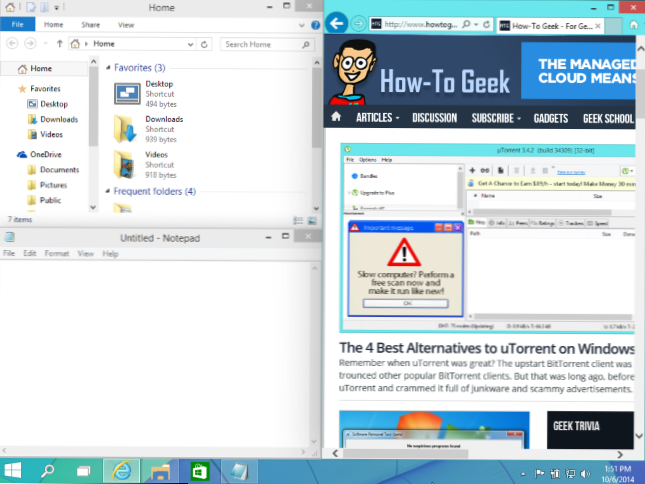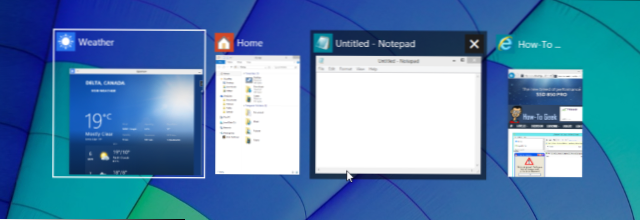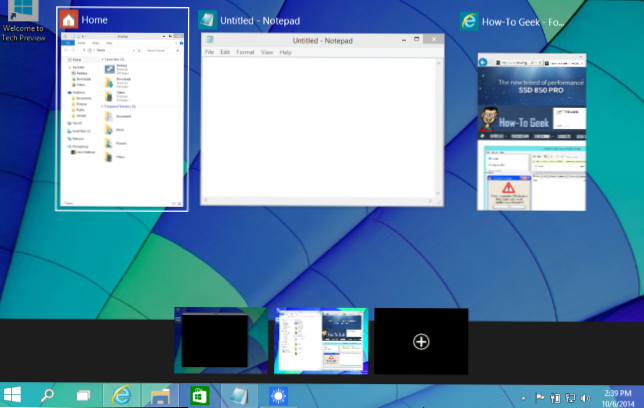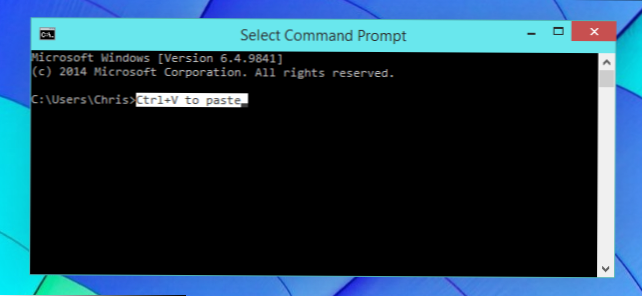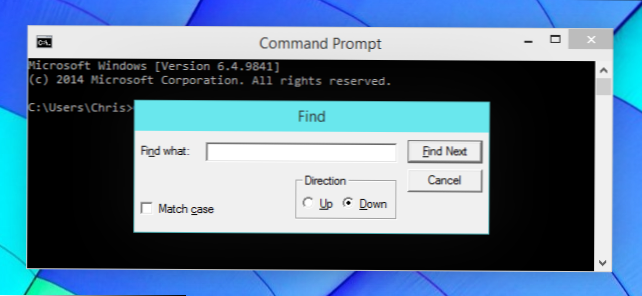Новият фокус върху работния плот носи нови клавишни комбинации за потребителите на компютри, така че се радвайте! Ето всички нови клавишни комбинации, които трябва да знаете в Windows 10.
От управлението на прозорци с Snap и Task View към виртуални настолни компютри и командния ред, има много нови екстри за клавишни потребители в Windows 10.
Общи кратки команди за използване
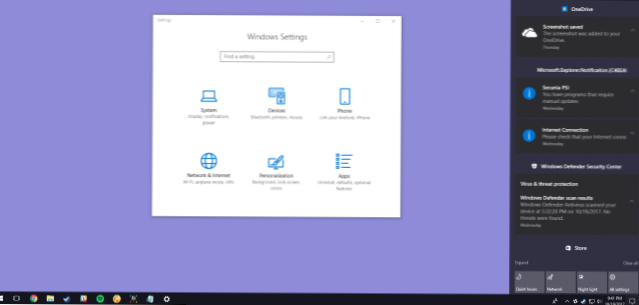
Windows 10 въвежда редица нови преки пътища за контролиране на общите аспекти на вашата среда:
- Windows + A: Отворете центъра за действие.
- Windows + I: Отворете настройките на Windows.
- Windows + S: Отворете Кортана.
- Windows + C: Отворете Cortana в режим на слушане.
Можете да постигнете всички тези действия и с мишката, разбира се, но къде е забавното в това?
Преки пътища за прекъсване на прозореца
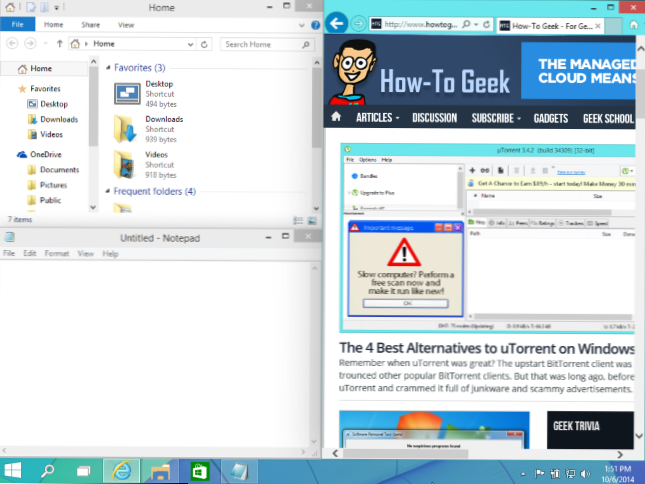
Windows 10 предлага подобрена поддръжка за Snap, позната като "Aero Snap" на Windows 7. Вече можете да спуснете прозорците вертикално един върху друг, вместо странично-до-странични или щракващи прозорци към 2 × 2 решетка.
- Windows + Ляво: Прикрепете текущия прозорец към лявата страна на екрана.
- Windows + Right: Прикрепете текущия прозорец в дясната част на екрана.
- Windows + Up: Прикрепете текущия прозорец в горната част на екрана.
- Windows + надолу: Прикрепете текущия прозорец в долната част на екрана.
Комбинирайте тези бързи клавиши, за да закачите прозорец в ъгъла. Например, натискането на Windows + Left и след това Windows + Up щракване на прозорец в горния ляв квадрант на екрана. Първите две клавишни комбинации не са нови, но начинът, по който работят с функцията за 2 × 2 прихващане е.
Можете също така да използвате мишката, разбира се. Плъзнете прозорец от заглавната лента до краищата или ъглите на екрана. Отбелязаната зона показва къде ще се появи прозорецът, когато пуснете бутона на мишката.
Преглед на задачите и преки пътища за управление на прозорци
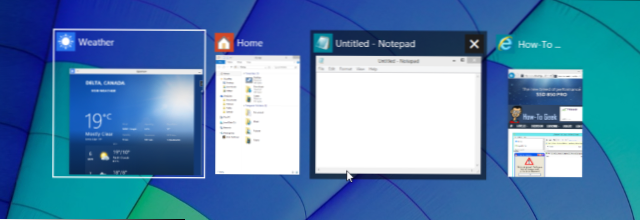
Task View е нов интерфейс, който съчетава превключване на прозорци като Exposé и виртуални настолни компютри - ужасно много като управление на мисиите в Mac OS X. Можете да кликнете върху бутона "View Task" в лентата на задачите, за да го отворите, или можете да използвате тези клавиатури комбинации:
- Windows + Tab: Това отваря новия интерфейс за задачите и остава отворен - можете да освободите клавишите. Само прозорци от текущия Ви виртуален работен плот се показват в списъка "Изглед на задачите" и можете да използвате превключвателя за виртуални настолни компютри в долната част на екрана, за да превключвате между виртуални настолни компютри.
- Alt + Tab: Това не е нова клавишна комбинация и работи точно както бихте очаквали. Натискането на клавиша Alt + Tab ви позволява да превключвате между отворените си Windows. С още натискане на клавиша Alt докоснете Tab отново, за да превключите между прозорците, след което освободете клавиша Alt, за да изберете текущия прозорец. Alt + Tab сега използва новия миниатюрен стил на функцията View View. За разлика от Windows + Tab, Alt + Tab ви позволява да превключвате между отворени прозорци на всички виртуални настолни компютри.
- Ctrl + Alt + Tab: Това работи по същия начин като Alt + Tab, но не е нужно да държите натиснат клавиша Alt - миниатюрите на прозорците остават на екрана, когато освободите всички клавиши. Използвайте Tab или клавишите със стрелки, за да се движите между миниатюри. Натиснете Enter, за да изберете текущата миниатюра и да направите този прозорец активен.
Виртуални бързи команди
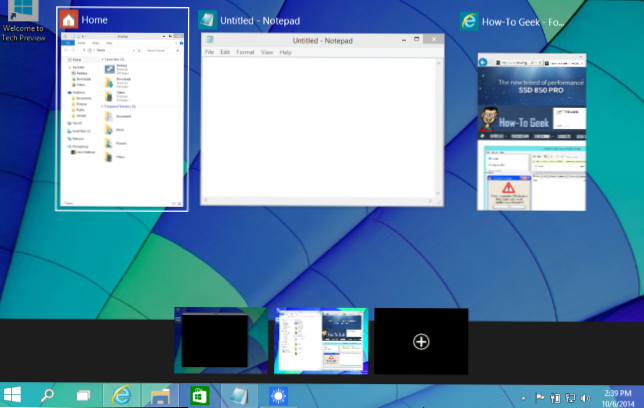
Има и някои клавишни комбинации за бързо управление на виртуални настолни компютри.
- Windows + Ctrl + D:Създайте нов виртуален работен плот и го превключете
- Windows + Ctrl + F4: Затворете текущия виртуален работен плот
- Windows + Ctrl + Left / Right: Превключете към виртуалния десктоп отляво или надясно.
За съжаление все още няма комбинация от клавиши, която премества текущия прозорец между виртуалните настолни компютри. Какво ще кажеш Windows + Shift + Ctrl + Left / Лево-моля, Microsoft?
Команди за бърз достъп до команди
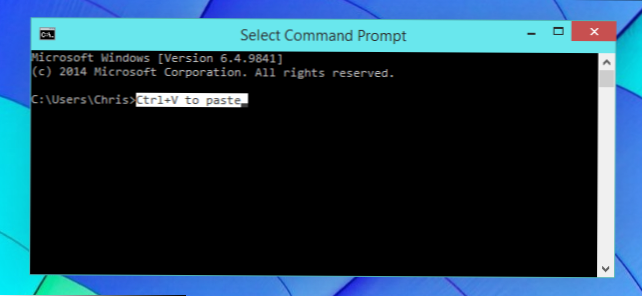
Новите клавишни комбинации на Command Prompt може да не са активирани по подразбиране, така че не забравяйте да отворите прозореца с свойства на командния ред и първо да ги активирате.
Бързи команди за копиране и поставяне на текст в командния ред
- Ctrl + V или Shift + Insert: Поставя текст на курсора.
- Ctrl + C или Ctrl + Insert: Копира избрания текст в клипборда.
Бързи клавиши за избиране на текст в командния ред
Много от стандартните клавишни комбинации Shift за редактиране на текст сега най-накрая работят в командния ред! Тези преки пътища включват:
- Ctrl + A: Изберете целия текст в текущия ред, ако редът съдържа текст. Ако това е празен ред, изберете целия текст в командния ред.
- Shift + Left / Right / нагоре / надолу: Премества курсора, оставя символ, прави знак, нагоре по линията или надолу по ред, като избира текст по протежение на пътя. Продължете да натискате клавишите със стрелки, за да изберете повече текст.
- Ctrl + Shift + Left / Right: Премества курсора една дума наляво или надясно, като избира тази дума по протежение на пътя.
- Shift + Начало / Край: Премества курсора до началото или края на текущия ред, като избира текст по протежение на пътя.
- Shift + Страница нагоре / Страница надолу: Премества курсора нагоре или надолу по екран, като избира текст.
- Ctrl + Shift + Начало / Край: Премества курсора до началото или края на "буфера на екрана", като избира целия текст между курсора и началото или края на изхода на командния ред.
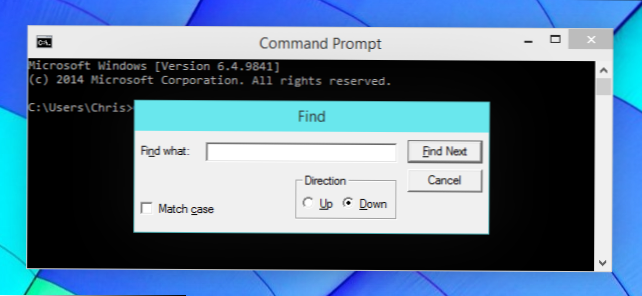
Още команди за бърз достъп до команди
- Ctrl + нагоре / надолу:Премества един ред нагоре или надолу в историята на командния ред - това е като да използвате лентата за превъртане.
- Ctrl + Страница нагоре / Страница надолу: Премества една страница нагоре или надолу в историята на командния ред - това е като превъртане още по-далеч.
- Ctrl + M: Въведете "режим на маркиране", който помага при избора на текст. Преди това единственият начин да направите това е чрез щракване с десен бутон в командния ред и избор на Марк. Благодарение на новите клавишни комбинации Shift този режим вече не е толкова важен.
- Ctrl + F: Отваря диалогов прозорец за търсене за търсене на изхода на командния ред.
- Alt + F4: Затваря прозореца на командния ред.
Microsoft ще се надяваме да добавите още повече клавишни комбинации, тъй като те продължават да разработват Windows 10. И ако сте гладни за още Windows клавишни комбинации точно сега, имаме ви покрити:
- Най - полезните клавишни комбинации за лентата на задачите на Windows
- 20-те най-важни клавишни комбинации за Windows компютри
- 20 клавишни комбинации на Windows, които може да не знаете
- 34 Полезни клавишни комбинации за командния ред на Windows
Image Credit: N Изпълнение на Flickr